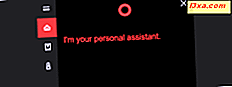Ekran startowy jest ważną koncepcją w systemach operacyjnych Windows 8. Chociaż może mieć swoją część problemów, zasady, które za tym stoją są dobre. Z każdą nową wersją systemu Windows 8 została ulepszona obsługa. Na przykład w aktualizacji 8.1 systemu Windows 1 firma Microsoft jeszcze bardziej zmodyfikowała sposób dostosowywania ekranu Start . Dlatego zdecydowaliśmy się udostępnić sposób dostosowania ekranu Start w najnowszej wersji systemu Windows 8.1 na klasycznych komputerach i urządzeniach dotykowych.
Jak zgrupować kafelki na ekranie startowym systemu Windows 8.1
Pierwszym krokiem w dostosowywaniu ekranu Start jest dodanie do niego wszystkiego, co chcesz i usunięcie wszystkiego, co uważasz za zbędne. W tym artykule dowiesz się, jak przypinać elementy do ekranu Start : Kompletny przewodnik do podpinania wszystkiego na ekranie startowym systemu Windows 8.1.
Jeśli chcesz odpiąć kafelek na ekranie startowym, kliknij prawym przyciskiem myszy lub naciśnij i przytrzymaj kafelek, a następnie kliknij lub naciśnij "Odepnij od początku" . Dzięki Windows 8.1 Update 1, pojawi się menu podręczne na pulpicie i menu kontekstowe na dole ekranu Start na tabletach.
Oto jak wygląda menu z prawym przyciskiem myszy na komputerze z Windows 8.1.

Na tablecie zobaczysz to menu u dołu ekranu startowego .

Kolejnym krokiem w porządkowaniu kafelków na ekranie Start jest układanie i grupowanie ich według potrzeb. Aby to zrobić, po prostu przeciągnij kafelek i upuść go tam, gdzie chcesz, aby był na ekranie startowym . Możesz przeciągnąć kafelek do jednej grupy, zwalniając go w tej grupie.
Jeśli jednak chcesz utworzyć nową grupę płytek, przeciągnij ją na prawą stronę ekranu startowego tak bardzo, jak to możliwe. Zobaczysz separator podobny do tego pokazanego na poniższym obrazku. Upuść kafelek po prawej stronie tego separatora i utworzona zostanie nowa grupa. Po utworzeniu grupy dodaj tyle kafelków, ile chcesz.

Możesz także nadać grupie nazwę lub zmienić nazwę. Aby to zrobić na urządzeniu z ekranem dotykowym, przesuń w górę od dołu ekranu Start i dotknij przycisku Dostosuj .

Jeśli korzystasz z komputera, kliknij prawym przyciskiem myszy w dowolnym miejscu na ekranie Start, z wyjątkiem kafelka, a następnie kliknij Nazwy grup .

Teraz możesz edytować nazwę każdej grupy na ekranie startowym . Stuknij lub kliknij pole z istniejącą nazwą i wpisz nową.

Po zakończeniu edycji nazw grup kliknij lub naciśnij gdzieś w pustym obszarze ekranu startowego .
Jak zmienić rozmiar płytek na ekranie startowym
Kolejnym krokiem w organizowaniu ekranu startowego jest dostosowanie rozmiaru płytek płytek.
Na urządzeniu z ekranem dotykowym naciśnij i przytrzymaj płytkę, którą chcesz edytować. Menu kontekstowe jest wyświetlane u dołu ekranu startowego .

Aby dokonać wielu wyborów na urządzeniu z ekranem dotykowym, naciśnij wszystkie kafelki, które chcesz zaznaczyć.
Kiedy używasz komputera, wystarczy kliknąć prawym przyciskiem myszy kafelek, który chcesz dostosować, a zobaczysz odpowiednie menu kontekstowe.

Aby wybrać więcej klocków na komputerze, przytrzymaj przycisk CTRL na klawiaturze, a następnie kliknij kafelki, które chcesz dostosować.
Jedną z rzeczy, które chcesz zrobić, to zmienić rozmiar kafelków. Kliknij lub dotknij Zmień rozmiar, a następnie wybierz rozmiar, który chcesz użyć dla wybranych kafelków.

Poniżej możesz zobaczyć skalowane porównanie wszystkich rozmiarów płytek.

Jak zatrzymać kafelki z wyświetlania danych na żywo
Wszystkie kafelki w Windows 8.1 mogą być kaflami na żywo - co oznacza, że wyświetlają na żywo dane ze swoich aplikacji, nawet jeśli nie otworzyłeś tych aplikacji. W menu kontekstowym wspomnianym wcześniej znajdziesz opcję włączania lub wyłączania tej funkcji.

Gdy żywe kafelki są wyłączone, działają jak zwykły skrót i nie dostarczają żadnych danych na żywo.
Wniosek
Dostosowanie ekranu startowego do własnych potrzeb jest bardzo ważne i ma ogromny wpływ na sposób interakcji z systemem Windows 8.1. Nie wahaj się eksperymentować z opcjami dostosowywania udostępnionymi w tym przewodniku. Z pewnością sprawią, że twoje doświadczenie będzie lepsze.